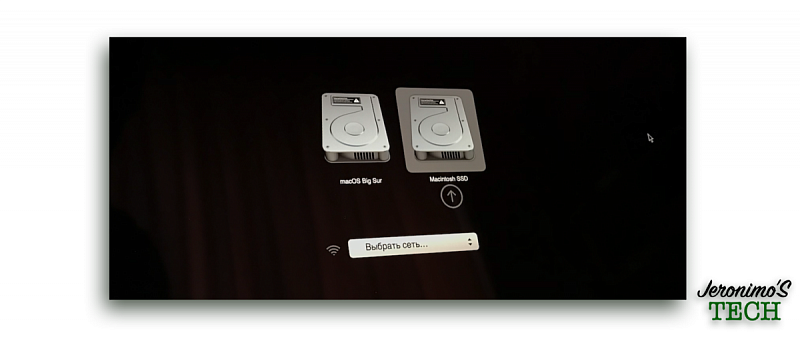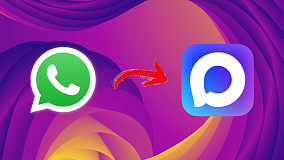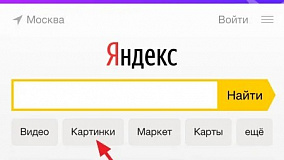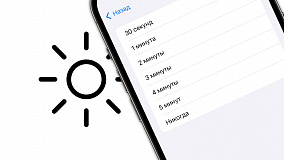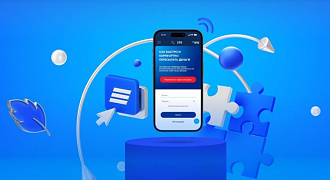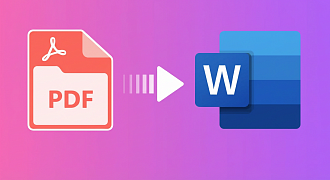Задача, обозначенная в названии статьи, встала передо мной вскоре после официального релиза macOS Big Sur в середине ноября 2020-го года. Почему? Да просто мой не самый стремный MacBook Pro 2015 года превратился в натуральный лагодром после обычного обновления с Catalina. Пользоваться было практически невозможно - анимации тормозили на ровном месте, ноутбук грелся до 85-90 просто при старте Safari. Не за такой ноут я отдавал ворох заработанных мною денег.
Но юзать новую ОС очень хотелось, так как мелких удобностей и полезностей в ней появилось просто уйма. Статистика расхода аккумулятора, общая «шторка» аля iPhone для всех коммуникаций, возможнось вывода в статус-бар почти всего, что только захочется... да и просто свежий дизайн всей системы. Всё это очень привлекало. Но тормоза!...
Откатившись обратно на Catalina , я решил подъехать на другой козе. Алгоритм описываю ниже. Он пригодится обладателям MacBook 2013-2015 модельных годов, включая Pro, Air, и даже 12-дюймовые. Метод подразумевает чистую установку системы и настройку ее почти с нуля, с максимально возможным сохранением личных данных. Установив Big Sur таким образом, я увидел совсем иную работу macOS - более легкую и быструю. Разница действительно заметна.
ВНИМАНИЕ
Совершая любые действия со своей техникой, ответственность за них ты несешь самостоятельно. Ввиду разнообразия моделей, версий ОС и степени «прямоты рук» исполнителей, я ничего не обещаю и не гарантирую.
Совершая любые действия со своей техникой, ответственность за них ты несешь самостоятельно. Ввиду разнообразия моделей, версий ОС и степени «прямоты рук» исполнителей, я ничего не обещаю и не гарантирую.
1. Создаем копию Time Machine
Это необходимо для того, чтобы перенести свои данные в новую ОС. Если важных данных у тебя нет, или они легко помещаются на флешку - этот пункт можно пропустить. Еще один вариант не создавать копию - установить Big Sur прямо рядом с основной системой.
Кстати, обязательно заскринь или сфотографируй список своих программ - понадобится.
Два способа создать копию я уже пошагово описал здесь:
2. Устанавливаем Big Sur
Прежде всего, необходимо скачать образ системы.
Чтобы установить Big Sur рядом с основной системой:
- открой Дисковую утилиту;
- выбери строку «Контейнер №...» (если в левом списке есть только две строчки «Macintosh HD» и «Macintosh HD - данные», то над этими строчками находим менюшку «Вид» и выбираем там «Показать все устройства»);
- в верхней части окна нажми на значок «+» - это кнопка добавляет новый том для нашего «бигсура»; для простоты лучше назвать его аналогично названию новой macOS;
- теперь открывай загруженный образ Big Sur двойным тапом;
- жми «Продолжить» и «Принять» и обязательно выбери наш новый созданный том в качестве диска для установки системы;
- далее следуй подсказкам программы установки;
- после завершения установки пройди шаги активации, в том числе введи свой Apple ID.
Если же свободного места (минимум 40Гб) на внутреннем SSD у тебя нет - нужно записать загрузочную флешку с macOS Big Sur, чтобы установить систему начисто с флешки.
Запись загрузочной флешки:
- вставь в Mac флеш-накопитель минимум на 16Гб;
- переименуй флешку в «BigSur» (тап на флешку на рабочем столе → Enter);
- перемести загруженный файл macOS Big Sur в папку «Программы»;
- открой Терминал;
- введи (или copy-paste) вот эту строку:
- нажми Enter, введи пароль администратора и подтверди действие буквой «y», если потребуется;
- подожди около 20 минут (зависит от скорости флеш-накопителя);
Чтобы установить Big Sur начисто:
- когда флешка готова, оставляем ее в маке и выключаем его;
- нажимаем кнопку включения и сразу зажимаем кнопку «alt». Держим ее, пока не появится выбор диска, потом отпускаем;
- кнопками-стрелками выбираем нашу флешку (она будет выглядеть как круглый логотип Каталины) и подтверждаем загрузку с нее кнопкой Enter;
- когда мак загрузится, появится режим восстановления. Если нужно, выбираем своего пользователя и вводим от него пароль. Далее заходим в «Дисковую утилиту», в левом списке нажимаем на свой SSD и жмем «Стереть». Во всплывающем окне просто подтверждаем действие;
- если в левом списке есть только две строчки «Macintosh HD» и «Macintosh HD - данные», то над с этими строчками находим менюшку «Вид» и выбираем там «Показать все устройства». После этого уже жмем в левом списке на «APPLE SSD…» и стираем его, как указано выше;
- закрываем «Дисковую утилиту»: сверху меню «Дисковая утилита» → «Закрыть». Появится уже знакомое меню восстановления;
- теперь выбираем «Установить/переустановить macOS» и следуем подсказкам системы, дальше всё интуитивно. После установки проходим активацию, вводим Apple ID и прочее.
3. Настраиваем установленную macOS Big Sur
Здесь две дорожки.
- Если ты не создавал копию старой системы и установил новую ОС начисто с форматированием SSD - просто загружай и устанавливайнужные программы, настраивай окна, шрифты, иконки по своему вкусу.
- Если ты создавал полную копию системы, либо выборочную копию своих файлов на флешку, либо ставил систему рядом с основной - алгоритм ниже для тебя.
- открой резервную копию в Finder, как обычный жесткий диск/флешку;
- двумя пальцами нажми на значок Finder в док-панели и выбери «Новое окно»;
- размести два окна рядом;
- перемести папки с Загрузками, Документами и прочими своими файлами в соответствующие каталоги новой ОС;
- не нужно перемещать папку пользователя целиком, папки с установленными программами, системные папки;
- загрузи, установи и настрой необходимые приложения и программы вручную.
- открой раздел со старой системой в Finder (в большинстве случаев это Macintosh HD);
- двумя пальцами нажми на значок Finder в док-панели и выбери «Новое окно»;
- размести два окна рядом;
- пройди по пути «Пользователи → имя пользователя»;
- перемести папки с Загрузками, Документами и прочими своими файлами в соответствующие каталоги новой ОС;
- не нужно перемещать папку пользователя целиком, папки с установленными программами, системные папки;
- загрузи, установи и настрой необходимые приложения и программы вручную.
В результате мы получили начисто установленную macOS Big Sur с нашими файлами, данными и настроенными для работы программами. Кроме того, в определенном случае у нас на SSD сохранилась наша старая macOS в замороженном виде. Если ты уверен, что не будешь ее использовать - можно удалить ее, удалив том в Дисковой утилите. Но я рекомендую оставить ее на пару недель, чтобы можно было без проблем вернуться, если Big Sur даже при таком сценарии настройки тебя не устроит.
Стоит заметить, что через определенное время система может начать работать медленнее - это объясняется тем, что она постепенно «утяжеляется» кэш-файлами и различными подкапотными связками между элементами ОС. Спустя две недели, моя Big Sur немножко замедлилась, но разница между просто обновленной и установленной заново системой всё еще остается ощутимой.
P.S. Чтобы загрузиться в старую систему:
- выключи Mac;
- нажми кнопку включения и сразу зажми кнопку «alt»;
- на экране появятся два варианта загрузки - выбери старый.
~~~
👍 Подписаться на блог:
Telegram →
ВКонтакте →
~
👍 Подписаться на блог:
Telegram →
ВКонтакте →
~